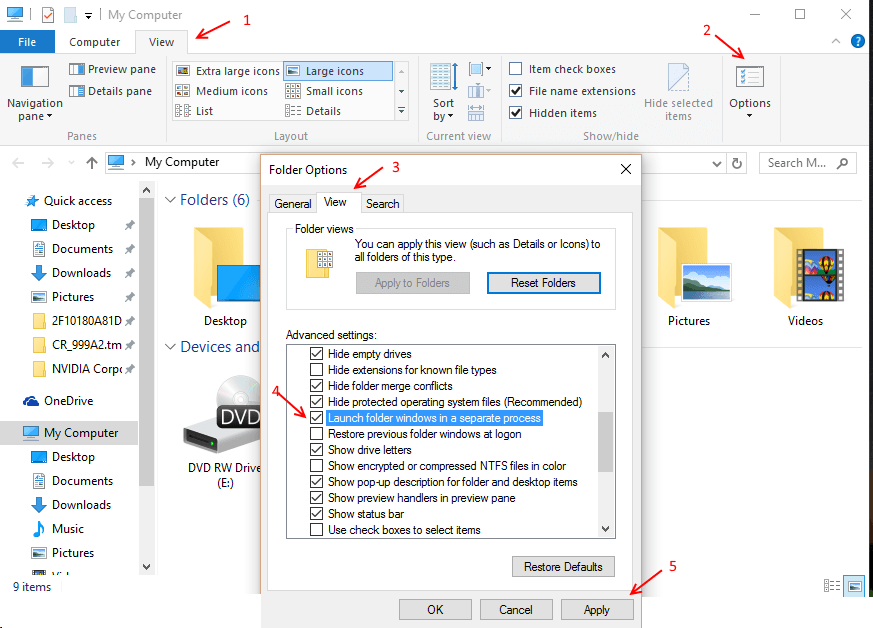Više se ne koristi inačica ili sustav zasnovan na brojevima Windows po Microsoft. Windows 10 je pokrenut kao WaaS model koji označava Windows As A Service model. Kako bi stvorio nove značajke i poboljšanja i lakše otklonio probleme, Microsoft nastavlja s novijim nadopune kontinuirano koji ima svoje prednosti i nedostatke. Neka ažuriranja mogu biti dovoljno velika, dok neka završe u nekoliko sekundi, a da toga nisu svjesni ni korisnici.
Neka od najširih poznatih ažuriranja nastalih u studenom 2015. bila su ona Sinhronizirani prag 2 za koje se ispostavilo da imaju nevjerojatne osobine. To su ipak mnogo važne Microsoft prisiljava svakog od njih na korisnike Home Editiona. Ali jeste li ikad osjetili da vaše računalo nije ažurno? točnije, vaša su ažuriranja zaglavila i ne rade ispravno? Ovdje predstavljamo osnovne načine kako ih popraviti.!
Pročitajte također: Kako deinstalirati nadogradnju u sustavu Windows 10
Provjere koje treba obaviti
Umjesto da razmišljamo u računarskom stručnjaku, često previdimo osnovne korake. Dvije su osnovne stvari koje treba provjeriti prije nego što prijeđete na složene zadatke
- Obavezno isključite odmjerenu vezu. Naći ćete ih ispod Wifi odjeljak postavki

- Isključili ste opciju odgode nadogradnje. Naći ćete ih ispod Start> Postavke> Napredne mogućnosti ažuriranja sustava Windows.
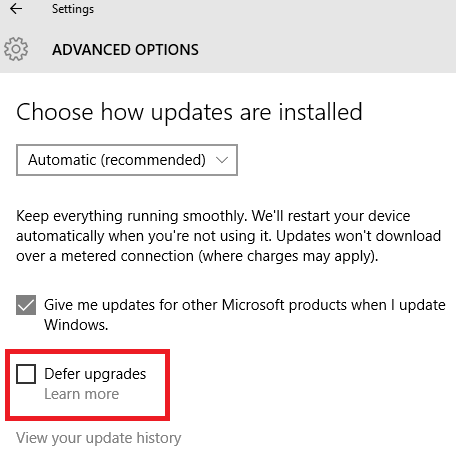
Windows nije originalan
Nećete primati ažuriranja ako je vaša trenutna verzija Windows 10 nije pravilno aktiviran ili se radi o neoriginalnoj verziji sustava Windows. To je učinjeno jer Microsoft ispravno provjerava trenutni status sustava Windows prije nego što dohvati obavijest o ažuriranju sustava Windows.
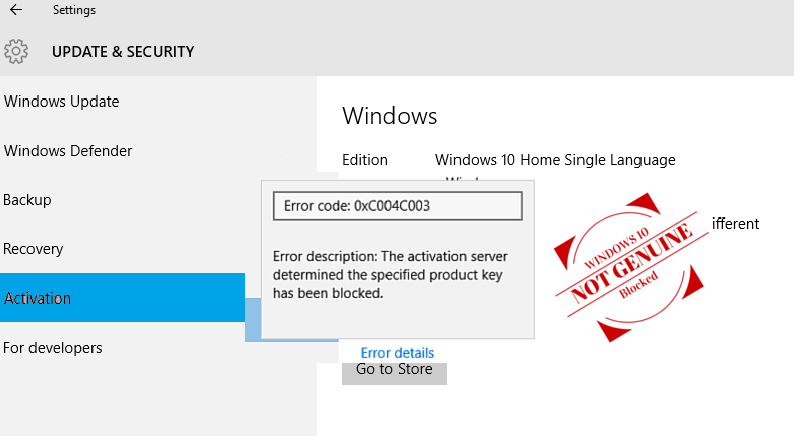
Razdoblje od 30 dana
Ako ste uključili Windows 10 nedavno, odnosno manje od samo 30 dana prije od Windows 7/8 / 8.1, tada je malo vjerojatno da ćete dobiti puno velikih Ažuriranja, poput prethodno spomenutih. To čini Microsoft kako biste se vratili na prethodne verzije prozora ako ne osjećate Windows 10 je vaš komad torte.
Slijedeći hijerarhiju
Neki važni programi zahtijevaju da preuzmete bilo koji od njegovih prethodnih prije preuzimanja najnovijeg. Ako je ažuriranje upravljačkog programa, tada ga možete ručno ažurirati putem interneta. Inače možete prijeći na alat za rješavanje problema s ažuriranjem prozora.
Drugi način može biti otvaranje Naredbeni redak i upišite sljedeća dva retka
net stop wuauserv
neto zaustavni bitovi
Sada idite na sljedeći put: C: \ Windows \ Distribucija softvera i izbrišite sve datoteke i mape koje tamo pronađete.
Otvori Naredbeni redak ponovno i upišite sljedeće za pokretanje Ažuriranja
neto start wuauserv
neto početni bitovi
Ponovo pokrenite računalo da biste osjetili iznenađenje.
MCT u vašu pomoć
Alat za stvaranje medija, vjerujte mi, iako će konačna opcija biti najbolja i od velike pomoći.
Korak 1:
Preuzmite Alat za stvaranje medija.
Korak 2:
Otvorite nakon uspješne instalacije prihvaćanjem licencnih uvjeta i odaberite opciju Nadogradite računalo odmah.
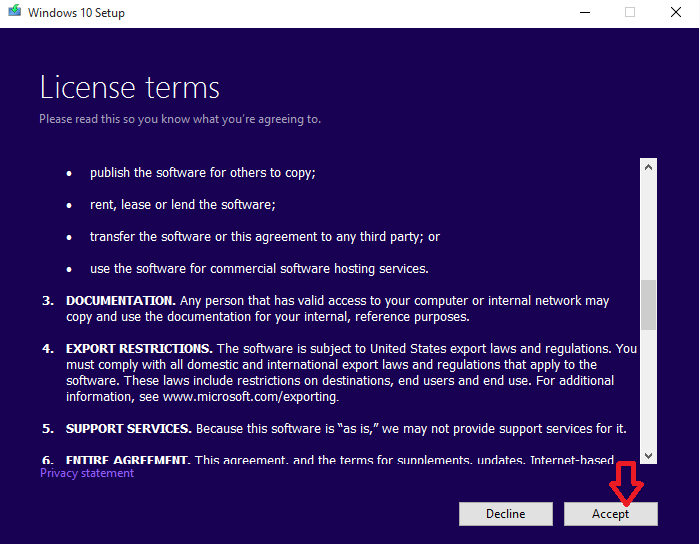
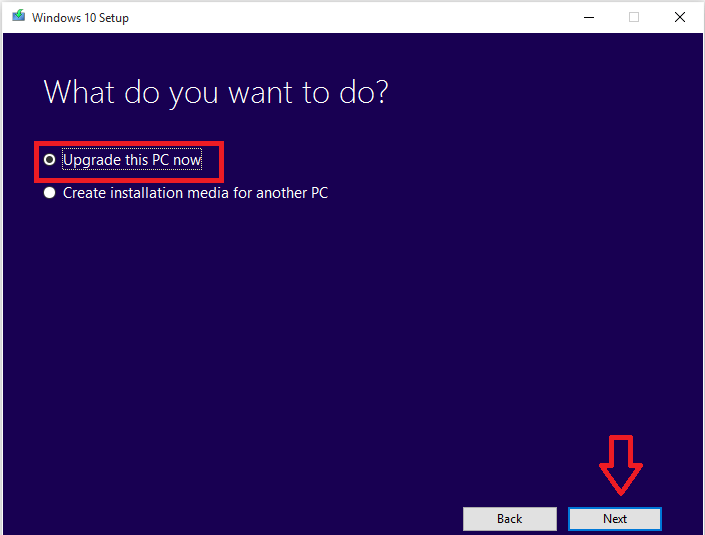
Korak 3:
Nakon završetka preuzimanja pritisnite Zadržite stare datoteke i programe i kliknite na Sljedeći.Pac se ponovno pokreće dvaput i pritisnite tipku Win + R i upišite winver da biste ga provjerili.
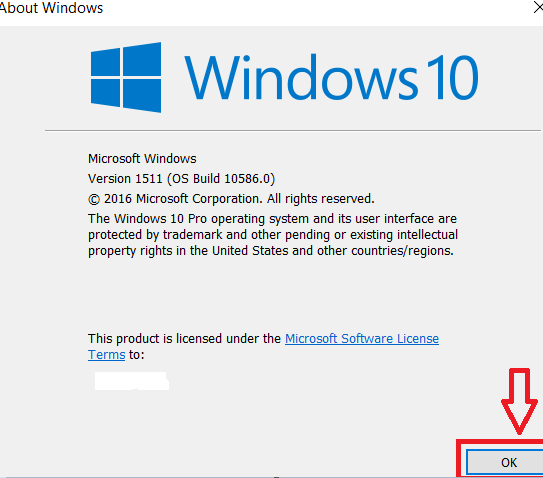
Isprobajte gore spomenute opcije kako biste se izvukli iz problema koji su zapeli u Ažuriranju.
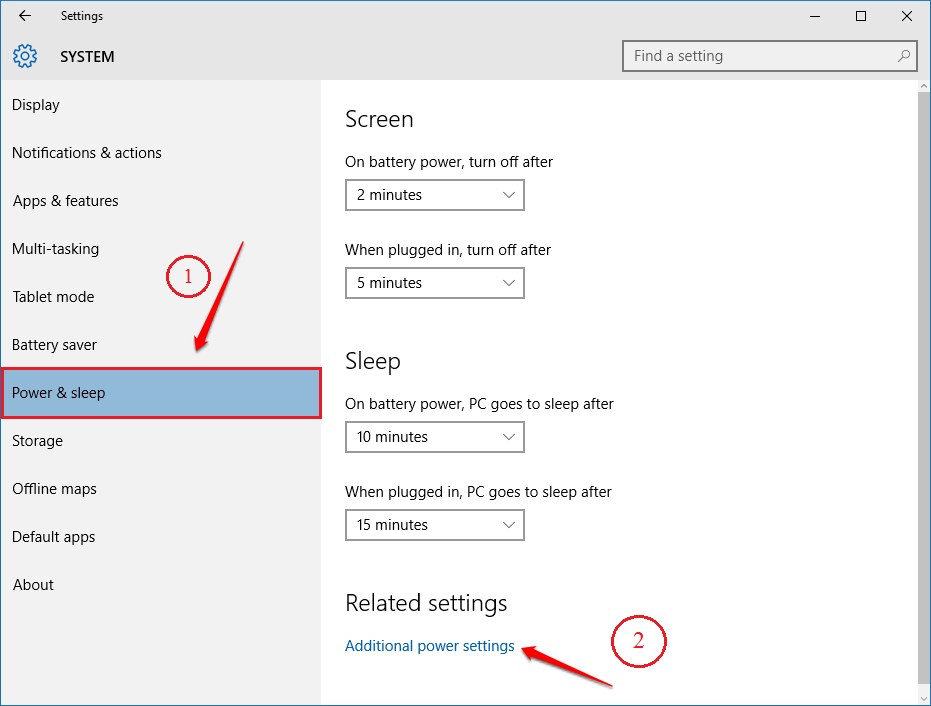
![Ispravite pogrešku u iznimci usluge sustava u sustavu Windows 10 [riješeno]](/f/d22432fccd32c588c9c3113889ca1d12.jpg?width=300&height=460)